Come risolvere iPhone schermo nero ma acceso
iPhone 15 con schermo nero ma dispositivo acceso? Ci sono diverse cause che possono portare a questo problema. Questo articolo spiega in dettaglio queste cause e fornisce le migliori soluzioni per risolverlo.
Nella vita quotidiana utilizziamo il nostro iPhone per diverse cose, dal lavoro al rimanere in contatto con la famiglia, quindi quando smettono di funzionare, può essere molto frustrante. Nonostante la loro durabilità, gli iPhone possono comunque subire danni o malfunzionamenti, come “schermo nero della morte”.
Schermo nero su iPhone ma acceso, questo problema può essere frustrante, ma fortunatamente ci sono diverse soluzioni per risolverlo. In questo articolo, esploriamo le cause comuni di questo problema e forniamo una guida alle possibili soluzioni.

iPhone schermo nero ma acceso
IndiceNascondI
Cause comuni dello Schermo nero su iPhone
Prima di passare alle soluzioni, è importante comprendere le possibili cause di questo problema:
- Un aggiornamento di iOS non riuscito o un’app difettosa possono causare il blocco dello schermo.
- Danni fisici al display o componenti interni difettosi.
- La batteria troppo scarica causa lo schermo nero su iPhone e impedisce l’accensione.
- Il dispositivo può surriscaldarsi e causare il blocco dello schermo.
Parte 2. Come risolvere iPhone schermo nero ma acceso
Quando lo schermo del tuo iPhone diventa nero ma il dispositivo è ancora acceso, puoi provare per risolvere questo problema. Ecco una guida dettagliata per aiutarti a riportare il tuo dispositivo alla normalità.
Soluzione 1. Forza il Riavvio dell’iPhone
Un riavvio forzato può risolvere molti problemi software temporanei che potrebbero causare lo schermo nero. Questo metodo è semplice e spesso efficace.
Passo 1: Premi e rilascia rapidamente il pulsante Volume Su.
Passo 2: Premi e rilascia rapidamente il pulsante Volume Giù.
Passo 3: Tieni premuto il pulsante Laterale finché non vedi il logo Apple. Questo può richiedere fino a 20 secondi, quindi sii paziente.
Soluzione 2. Controlla lo Stato della Batteria
A volte, il problema potrebbe essere legato alla batteria. Una batteria completamente scarica o difettosa può causare il blocco dello schermo. Assicurati che il tuo dispositivo abbia abbastanza carica.
Passo 1: Collega il tuo iPhone a un caricabatterie funzionante.
Passo 2: Lascia caricare il dispositivo per almeno 30 minuti.
Passo 3: Dopo 30 minuti, prova a riaccendere il dispositivo.
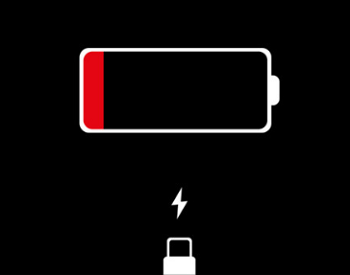
la batteria iPhone è troppo scarica
Soluzione 3. Ripristina il Dispositivo tramite iTunes
Se il riavvio forzato non risolve il problema, puoi provare a ripristinare il tuo iPhone utilizzando iTunes. Questo metodo richiede un computer ma è molto efficace per risolvere problemi software più gravi.
Passo 1: Collega il tuo iPhone al computer e apri iTunes (o Finder su macOS Catalina e versioni successive).
Passo 2: Seleziona il tuo dispositivo quando appare in iTunes/Finder.
Passo 3: Clicca su “Ripristina iPhone” e segui le istruzioni sullo schermo. Nota che questo cancellerà tutti i dati sul dispositivo, quindi assicurati di avere un backup recente.
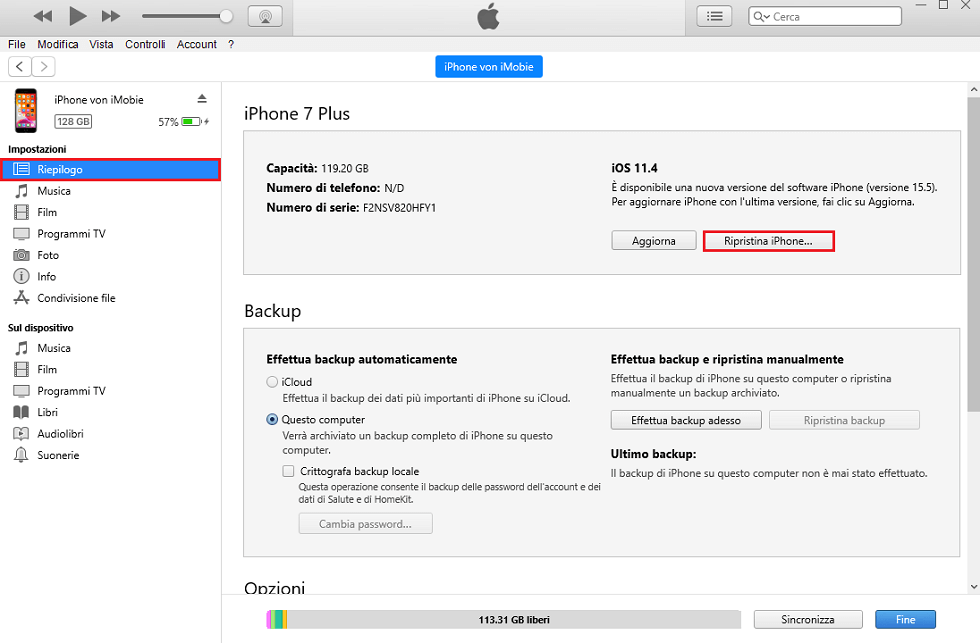
Ripristina iPhone tramite iTunes
Soluzione 4. Utilizza la Modalità di Recupero
La modalità di recupero è un’opzione avanzata che può essere utile se i passaggi precedenti non hanno funzionato. Questa modalità consente di reinstallare iOS senza cancellare i tuoi dati.
Passo 1: Collega il tuo iPhone al computer e apri iTunes (o Finder).
Passo 2: Forza il riavvio del dispositivo (come descritto nel primo metodo) ma continua a tenere premuto il pulsante Laterale finché non vedi la schermata della modalità di recupero.
Passo 3: Quando appare l’opzione di ripristino o aggiornamento, scegli “Aggiorna”. iTunes/Finder proverà a reinstallare iOS senza cancellare i tuoi dati.
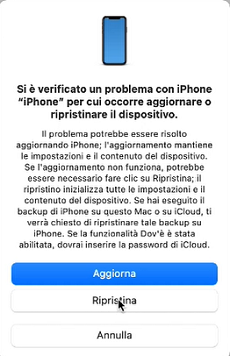
Ripristinare “iPhone non disponibile” tramite iTunes
Soluzione 5. Risolve iPhone schermo nero ma acceso
AnyFix è uno strumento potente e multifunzionale che può aiutarti a risolvere vari problemi del sistema iOS, tra cui schermo nero, logo Apple bloccato, riavvii costanti, Face ID non disponibile e molti altri problemi. Con AnyFix puoi riparare facilmente il tuo iPhone senza perdere dati.
- Funzionamento semplice, riparazione con un clic dello schermo nero dell’iPhone/iPad e impossibilità di accensione
- Risolvi rapidamente il problema di accesso/uscita dalla modalità DFU su iPhone/iPad con un clic
- Risolvi vari problemi iOS come iPhone bloccato su mela, Bluetooth non funziona, tastiera iPhone non funziona, ecc.
- Supporta varie serie di iPhone e iPad ed è compatibile con l’ultimo sistema iOS.
Scarica Gratis (Win) Compatibile con Windows Scarica Gratis (Mac) Compatibile con Mac
Prova Gratis* 100% Pulito e Sicuro
Passaggi per Utilizzare AnyFix per Risolvere lo Schermo Nero
Passo 1: Scarica AnyFix sul tuo computer. Nella schermata principale di AnyFix, clicca su Riparazione del Sistema.

Seleziona la modalità Riparazione del Sistema
Passo 2. Collega il tuo iPhone 15 al computer utilizzando un cavo USB. Dopo aver atteso che AnyFix rilevi il tuo iPhone, fai clic su Schermo Bloccato > Inizia ora.
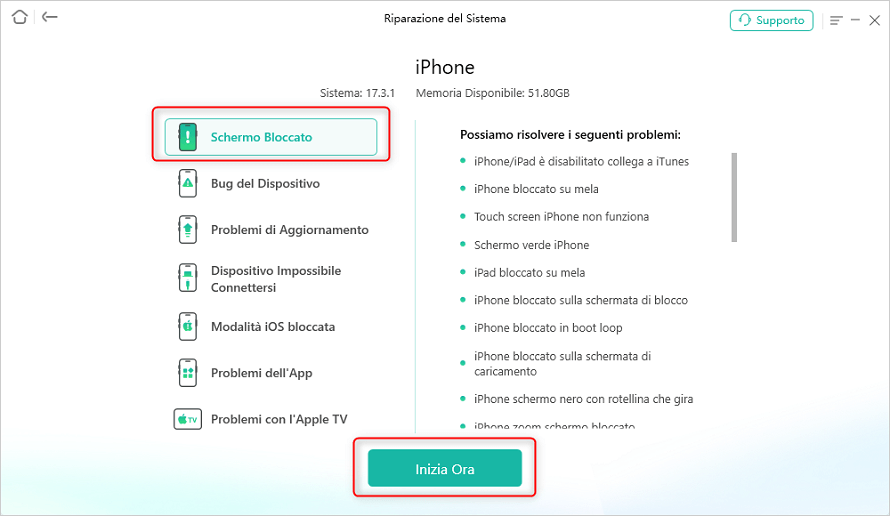
Seleziona Schermo bloccato
Passo 3. AnyFix offre tre modalità di riparazione: Standard, Avanzata e Estrema. Si consiglia di iniziare con la modalità Standard.

Seleziona la modalità di riparazione
Passo 4 .AnyFix ti chiederà di scaricare il firmware appropriato per il tuo dispositivo. Conferma e scarica il firmware.

Scarica il firmware appropriato
Passo 5. Dopo aver scaricato il pacchetto firmware, fai clic sul pulsante “Ripara ora“. Dopo aver scaricato il firmware, AnyFix inizierà automaticamente il processo di riparazione.
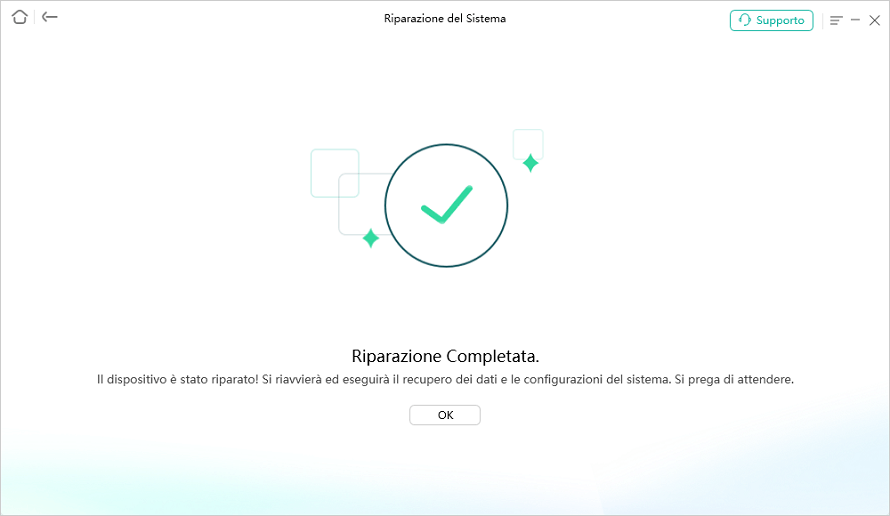
Riparazione completata
Conclusione
Se stai riscontrando il problema dello schermo nero su iPhone 15 mentre il dispositivo è ancora acceso, ci sono diversi metodi per risolvere questo problema. Che si tratti di forzare il riavvio del dispositivo, controllare lo stato della batteria, ripristinare il dispositivo tramite iTunes o utilizzare AnyFix, tutti questi metodi sono efficaci. In particolare, AnyFix non solo può risolvere facilmente il problema dello schermo nero, ma può anche risolvere oltre 130 problemi di sistema iOS con un’operazione semplice e senza perdita di dati. Scarica subito AnyFix e riporta il tuo iPhone alla normalità.
Scarica Gratis (Win) Compatibile con Windows Scarica Gratis (Mac) Compatibile con Mac
Prova Gratis* 100% Pulito e Sicuro
Domande relative al prodotto? Contatta il nostro team di supporto per ottenere una soluzione rapida >

